如何在mac上安装虚拟机
Posted
tags:
篇首语:本文由小常识网(cha138.com)小编为大家整理,主要介绍了如何在mac上安装虚拟机相关的知识,希望对你有一定的参考价值。
1、点击解压虚拟机安装包。

2、双击安装包进行安装。

3、马上会出现激活页面。
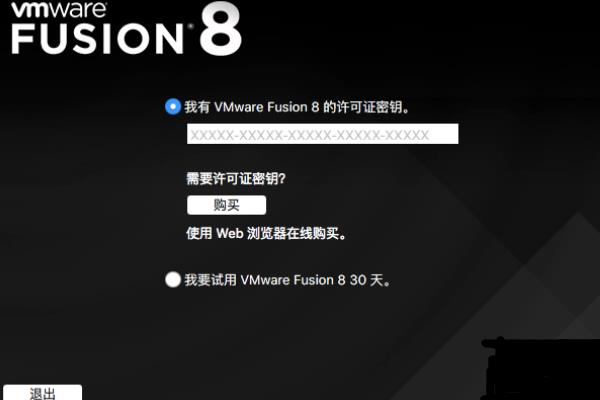
4、打开crack文件夹,运行注册机生成注册码。

5、手动输入,点击购买。
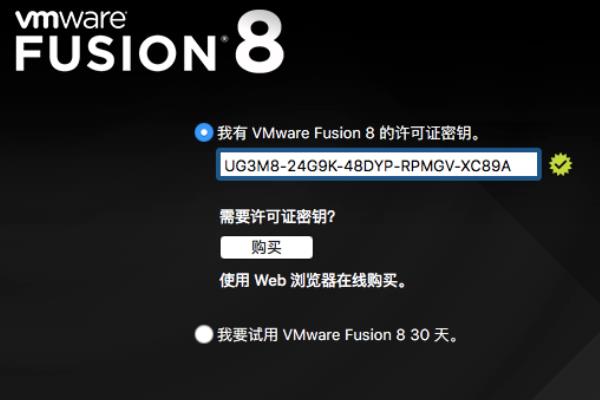
6、显示注册成功。

现在重新打开软件就可以使用了。
扩展资料:
虚拟机的使用功能:
实际运行时用户需要的内存空间可能远远大于物理机器的内存大小,利用内存的虚拟化技术,用户可以将一部分硬盘虚拟化为内存,而这对用户是透明的。又如,可以利用虚拟专用网技术(VPN)在公共网络中虚拟化一条安全,稳定的“隧道”,用户感觉像是使用私有网络一样。
虚拟机则可以模拟出其他种类的操作系统;而且虚拟机需要模拟底层的硬件指令,所以在应用程序运行速度上比虚拟系统慢得多。
参考技术A 在苹果Mac虚拟机上安装Win7步骤方法:首先在Mac上安装Parallels desktop虚拟机。
1.运行Parallels Desktop 9 for Mac,进入“新建虚拟机”向导,提供两种系统安装模式:“安装Windows或其它操作系统”或“从PC迁移Windows”,这里选择“安装Windows或其他操作系统”,单击“继续”进行下一步操作。
2、Parallels Desktop提供三种安装介质供用户选择:CD光盘、镜像文件以及USB驱动器。选择USB驱动器,点击“继续”,Parallels Desktop 自动检测到系统信息,单击“继续”,进行下一步安装。
3、在“Windows产品密钥”向导中勾选“快速安装”选项,同时取消“该版本需要提供产品密钥”勾选,点击继续。设定虚拟机呈现方式“如同Mac”或“如同PC”;为了展示给新手,这里选择“如同 PC”选项,点击继续进行下一步安装:
4、根据向导步骤设定虚拟机系统的名称和安装位置,可使用默认配置。如有需要,也可根据实际情况自行设置合适的安装位置。确定位置后勾选“安装前设定”选项。接着点击“继续”进行下一步定制虚拟机的硬件信息。配置好虚拟机的硬件之后点击“继续”,进行虚拟机安装。
5、Parallels向导进入虚拟机Bios启动界面并自动开始安装Windows 7。熟悉的Windows 7安装界面,稍等片刻,Windows7即能自主安装成功。
6、通过Parallels Desktop在Mac上安装Windows7系统圆满完成,开始体验Mac & Windows7同时使用,无缝切换的奇妙之旅。
这样简单地六个步骤就完成了mac虚拟机安装win7的全过程了。
以上就是Mac虚拟机怎么安装Win7教程,安装成功后,可以实现Mac自带系统和Win7系统同时运行,可以切换使用。 参考技术B 第一步、创建虚拟机1、我们这里以免费的虚拟机 Virtual Box 为例,
2、启动 Virtual Box 以后,点击窗口左上角的“新建”按钮,
3、接下来为虚拟取一个名称,可随意取。系统类型保持不变,版本在下拉列表中选择 Windows 7。点击“继续”按钮
注:如果你安装的是 Windows 64 系统的话,在下拉列表中选择时,请选择 Windows 7 (64 bit)。
4、然后为虚拟机分配内存,由于 Windows 7 系统消耗的内存比较大,建议分配 2G 内存(即2048MB)。点击“继续”按钮,
5、随后选择“现在创建硬盘”选项,由于是虚拟机系统,只会在上面处理一些简单的事务,默认25G储存容量就行了。点击“创建”按钮就可以了,
6、接下来选择虚拟机硬盘文件的类型,保持默认即可,即 VDI磁盘映像。
7、这里是虚拟机磁盘的类型,建议是选择“动态分配”类型,这样可以为你节约不少磁盘空间。
8、然后是虚拟机文件的停在位置和大小,建议虚拟机文件位置保持默认就好。如果你觉得虚拟机硬盘容量太小的话,在这里可以根据自己的实际需要来修改。最后点击“创建”按钮,
9、新的虚拟机创建好以后,选中左侧新建的虚拟机,再点击窗口顶部的“启动”按钮,
10、由于新的虚拟机中没有安装系统,所以虚拟机中的屏幕上提示我们没有可用启动系统。此时还会弹出一个让我们加载安装系统光盘映像的窗口,请接着往下看下载
END
第二步、准备虚拟机系统镜像
1、相信大家都知道,要在真实物理上安装一个操作系统,需要操作系统的镜像光盘文件。在虚拟机上安装操作系统也是一样,不过只需要操作系统的镜像文件就可以了,可以不要光盘。 Windows 7 系统的安装镜像可以去网上下载,如微软的官网上下载。下载好以后,我们会得到一个操作系统的 iSO 光盘镜像文件,
2、这个文件一会儿我们会在虚拟机上安装 Windows 7 时要用到。在虚拟机窗口中,点击底部的“光盘”图标
3、随后在弹出的选项中,点击“Choose a virtual CD/DVD disk file...”选项,
4、在弹出的选择镜像文件窗口中,选择我们之前准备好的 Windows 7 镜像 iSO 文件,点击“打开”按钮,
5、接下来我们在 Mac 系统的顶部 Virtual Box 的 “Machine” 菜单中,点击“Reset”选项(也可按键盘上的 command+R 键),重新启动虚拟机。
6、随后会提示我们是否确定要重新启动当前虚拟机,点击“Reset”按钮继教,
7、等待虚拟机重新启动以后,就可以看到已经从光盘镜像上启动 Windows 7 的安装程序了,如图所示 参考技术C win7下用虚拟机装苹果系统的方法:
1.下载 unlocker 203和Mac os 10.10镜像 。
2.下载Vmare Workstation,以管理员身份运行,安装,一直下一步即可。VM安装好后,注册码百度一大堆。
3.插件安装
4.步骤一完成后,打开任务管理器,找到服务项,选择按名称排序,将框中四项全部停止运行。
5.然后打开下载的插件,解压unlock203.zip文件,找到 unlock203\win-install.cmd,右键以管理员身份运行,等待运行完即可。(完成这一步vmware才能识别OS X)。
6.用虚拟机导入镜像.
7.开启安装
8.找到并打开安装目录下的 XXXX.vmx 文件,使用记事本打开后,在 smc.present = "TRUE" 后添加“smc.version = 0”(建议您复制,不包括引号)后保存.
9.重新启动.
10.然后点击左上角的磁盘工具,选择退出磁盘工具。然后在安装界面点击继续,再点击安装 参考技术D MAC系统的系统工具里有个BOOTCAMP的工具,这个就是MAC自带的模拟器。打开后根据提示会先让你下载win7的匹配驱动程序,下载好后存到U盘里备用,然后根据接下来的提示给MAC的硬盘分区,一般是分一部分作为win7的安装盘。总之一步到位,根据提示走流程就能搞定,装好后再安装U盘里的驱动,OK本回答被提问者和网友采纳
苹果系统安装虚拟机 Mac如何安装虚拟机教程
1.前言
大家在用 Mac 系统的时候,可能有时难免还是要用到 Windows 系统。在 Mac 上使用 Windows 系统有二种方法。一种是在 Mac上安装双系统,适合要在机器上处理一些大型的应用,如大型游戏,设计,处理图形等。另一种方法是直接在 Mac 系统上安装一个 虚拟机,然后在虚拟机上安装 Window 系统。二种方法各有好处,双系统的话可以发挥出机器本身的硬件性能,而虚拟机系统则是 方便,虽不能实现大型应用,但应对一般的日常应用是没有问题的。这里介绍下如何在 Mac 下安装虚拟的操作方法。
2.下载Virtual box虚拟机
这里要用到的一款虚拟是来自 Virtual Box 的免费虚拟机。我们先打开虚拟机的下载面:https://www.virtualbox.org/wiki/Downloads 在页面中点击“VirtualBox 4.3.6 for OS X hosts x86/amd64”下载链接 如图所示:
3.下载好了以后,在 Finder 中的下载目录中,找到
“VirtualBox-4.3.4-91027-OSX.dmg”文件,运行安装
4.打开以后,双击安装界面中的“Virtual Box.pkg”开始安装
5.接下来系统会一个安全提示,点击“继续”按钮
6.随后再一路点击“继续”按钮就可以安装成功了
7.安装完成以后,在系统的 LanuchPad 中可以找到 Virtual Box 的应用图标,点击打开它
8.接下来在 Virtual Box 界面中,点击左上角的“新建”按钮就可以开始创建一个虚拟机了
9.在新建页面选择你要安装的window版本 例如我这边装的是window7(64bit)
10.一路点击继续就好了,。。。。一路结束之后会关闭当前窗口
11.点击主界面启动按钮
12.弹出的窗口选择iso路径,加载win7镜像。镜像可以去msdn去下载
msdn官网:http://www.itellyou.cn
也可以把以下内容复制到迅雷:
ed2k://|file|cn_windows_7_enterprise_x64_dvd_x15-70741.iso|3203516416|876DCF115C2EE28D74B178BE1A84AB3B|/
参考链接:http://jingyan.baidu.com/album/3c48dd3474527ce10ae35879.html?picindex=2
参考链接:http://jingyan.baidu.com/article/77b8dc7fcfa76d6175eab661.html
以上内容个人亲测可以用
以上是关于如何在mac上安装虚拟机的主要内容,如果未能解决你的问题,请参考以下文章
如何在Parallels Desktop中安装Windows 10虚拟机


